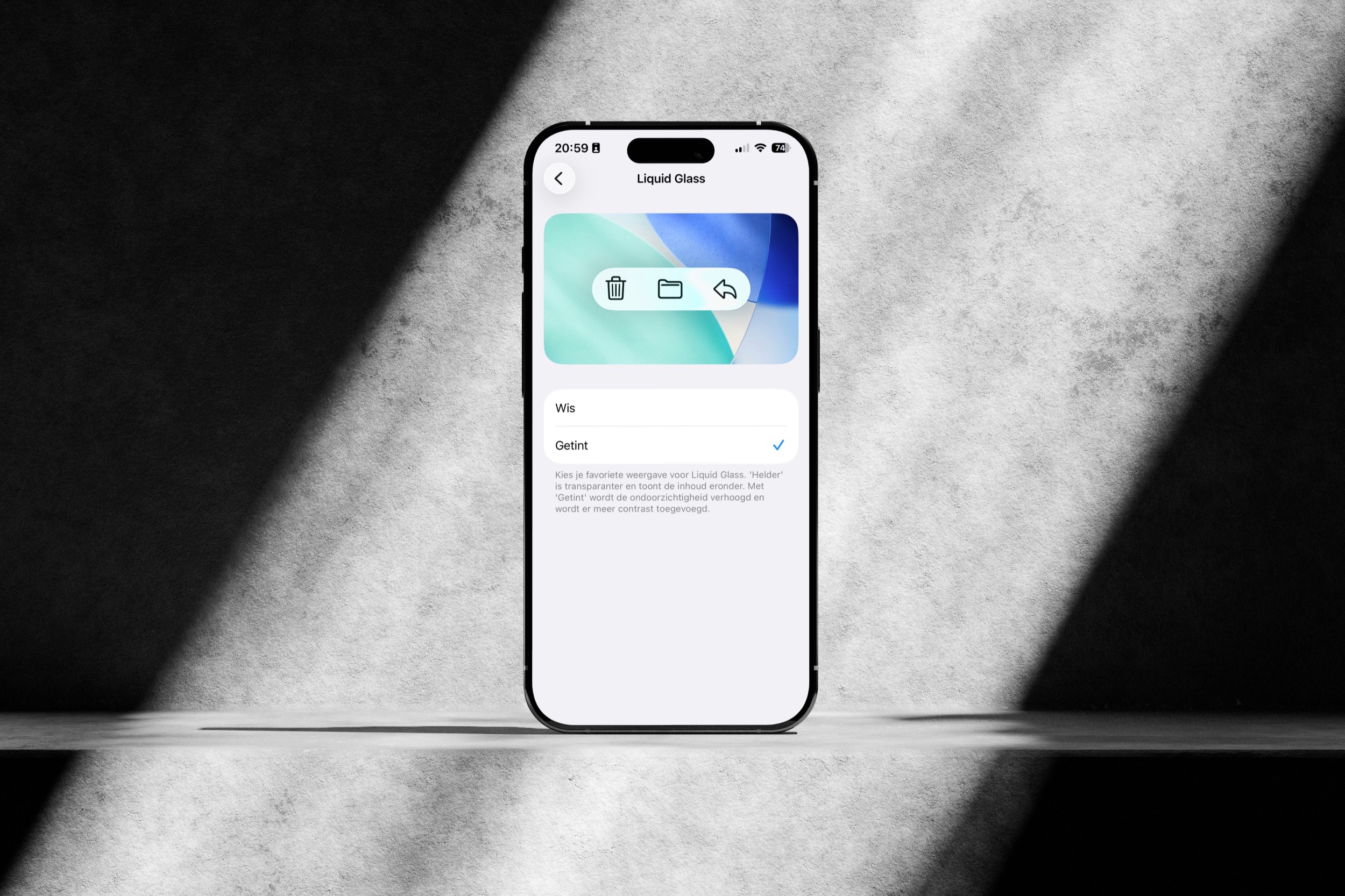
Na flinke kritiek: iOS 26.1 geeft je zelf de keuze voor heldere of getinte Liquid Glass-look
Al sinds het begin van de allereerste beta van iOS 26 is er veel te doen om de Liquid Glass look. De een vindt het prachtig en kan het niet transparant genoeg zijn, terwijl de ander daardoor juist moeite heeft met de leesbaarheid. Gedurende de hele betaperiode van iOS 26 heeft Apple meermaals gesleuteld aan de look van het Liquid Glass-ontwerp, waarbij de ene keer meer sprake van transparantie was dan de andere keer. Ook in iOS 26.1 wordt er nog her en der aan het ontwerp gesleuteld. Maar er komt ook iets geheel nieuws: je hebt straks zelf de keuze hoe transparant Liquid Glass is.
Liquid Glass uitzetten in iOS 26.1
Tijdens de ontwikkeling werd de roep naar een schuifknop of schakelaar voor het aanpassen van de Liquid Glass-look steeds groter. Maar tot op heden weigerde Apple om zoiets in te bouwen. Je kon wel via de toegankelijkheidsinstellingen de transparantie van Liquid Glass aanpassen, maar dat had ook weer allerlei andere neveneffecten. Met ingang van iOS 26.1 komt er een geheel nieuwe instelling voor Liquid Glass, gewoon rechtstreeks bij de instellingen voor scherm en helderheid.
Bij Instellingen > Beeldscherm en helderheid is een nieuwe optie Liquid Glass toegevoegd. Tik je hierop, dan krijg je twee keuzes: Helder (op dit moment nog verkeerd vertaald als Wis, uit het Engelse Clear) of Getint. Je kan daarmee je favoriete weergave aangeven. In het voorbeeld zie je duidelijk het verschil. Bij Transparant zie je delen van de achtergrond door de knoppen heen, terwijl je bij Getint een meer matte look hebt. Het contrast is daarmee groter, wat zorgt voor betere leesbaarheid. De wijziging heeft impact op bijna alle apps en schermen die gebruikmaken van Liquid Glass. Denk dus aan menu’s en knoppen in apps, maar ook op je meldingen op het toegangsscherm en meer.

Alle apps van derden die met de officiële iOS 26-tools gemaakt zijn en ook overgestapt zijn naar Liquid Glass, worden ook aangepast aan de hand van je keuze in de nieuwe instelling. Naast iOS 26.1 en iPadOS 26.1 is de optie ook te vinden op de Mac bij Systeeminstellingen > Weergave, met macOS Tahoe 26.1.
Taalfout gezien of andere suggestie hoe we dit artikel kunnen verbeteren? Laat het ons weten!
Het laatste nieuws over Apple van iCulture
- Release Candidate van iOS 26.2 en iPadOS 26.2 beschikbaar: dit zit erin (03-12)
- Deze Apple TV-functie moet zo snel mogelijk ook naar de iPhone komen (03-12)
- Apple schuift iOS 26.1 naar voren op toestellen met iOS 18 (maar updaten is nog niet verplicht) (03-12)
- De 14 beste functies van iPadOS 26: langverwachte verbeteringen en meer (26-11)
- Hier zijn nog 26 ontdekkingen en details van iOS 26 die je moet kennen (25-11)
iOS 26
iOS 26 is de grote iPhone-update van 2025. iOS 26 is in juni tijdens de WWDC aangekondigd en is sinds 15 september 2025 voor iedereen beschikbaar. In iOS 26 is het ontwerp op de schop gegaan met het nieuwe design genaamd Liquid Glass. Daarbij wordt extra veel gebruikgemaakt van transparantie en glasachtige elementen. Veel standaardapps hebben nieuwe functies, waaronder Berichten, Safari, Camera en Telefoon. Ook krijgt CarPlay in iOS 26 een grote update. Gebruik je AirPods met iOS 26, dan profiteer je ook van nieuwe functies. Lees ook ons overzicht welke iPhones iOS 26 ondersteunen. Op onze pagina over iOS 26 lees je nog veel meer info.

- Alles over iOS 26
- Review van iOS 26
- De beste iOS 26 functies op een rij
- iOS 26 ontdekkingen en details
- Geschikte iPhones voor iOS 26
- CarPlay in iOS 26
- AirPods in iOS 26
- Camera-app in iOS 26
- Apple Music in iOS 26
- Wekker in iOS 26
- Nieuw voor de Telefoon-app in iOS 26
- iOS 26 installeren doe je zo
- Bugs en problemen in iOS 26
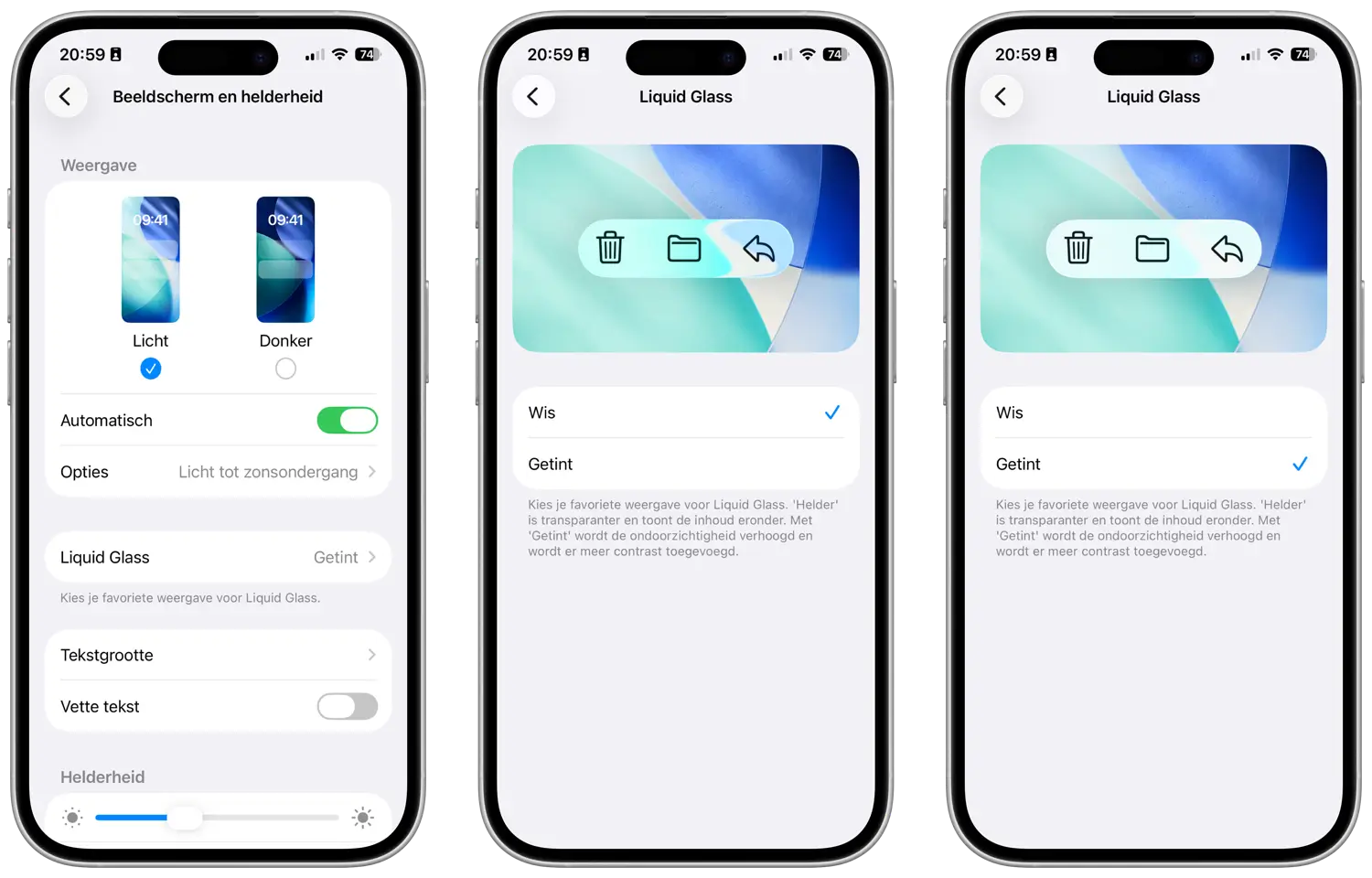
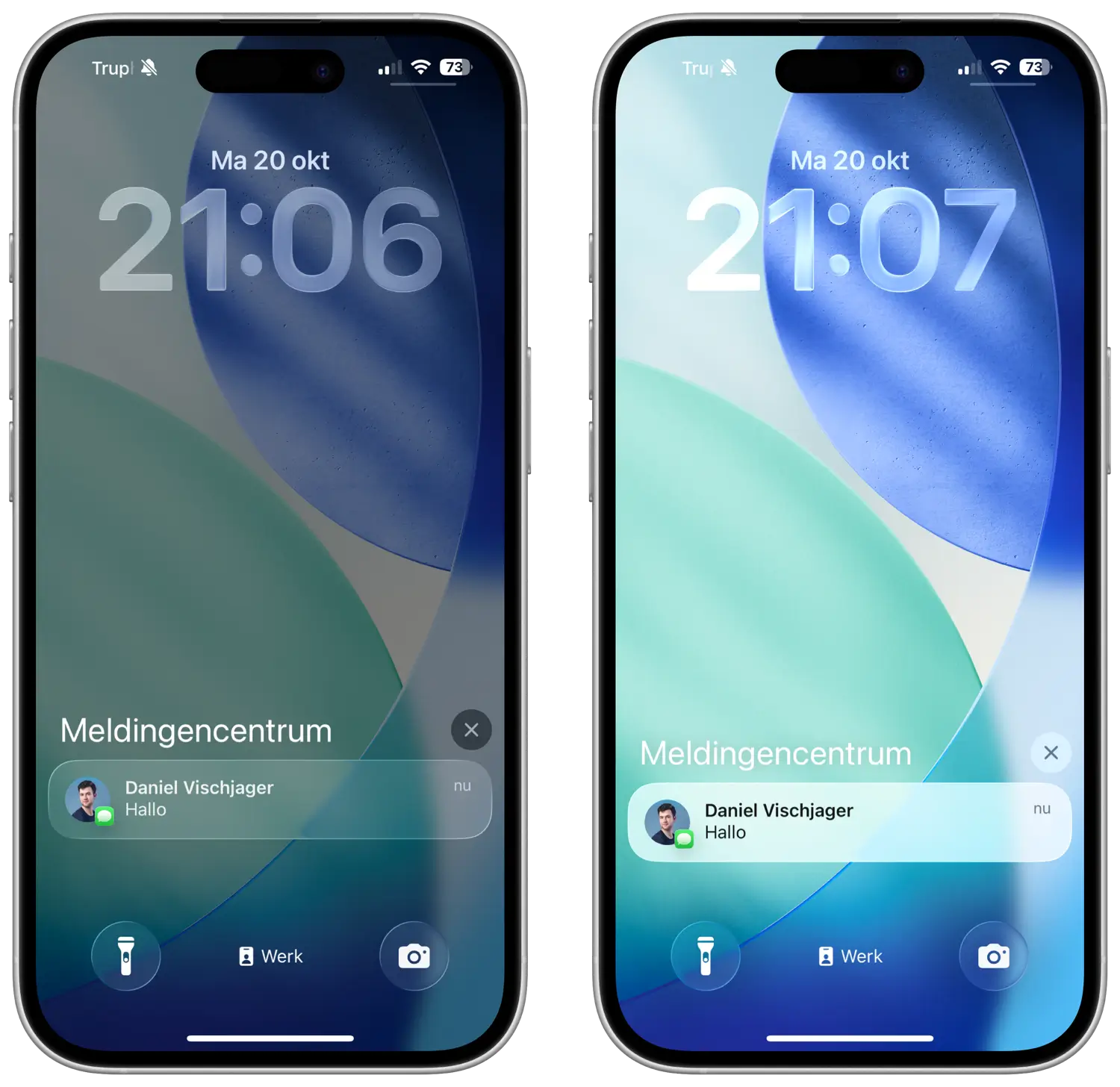






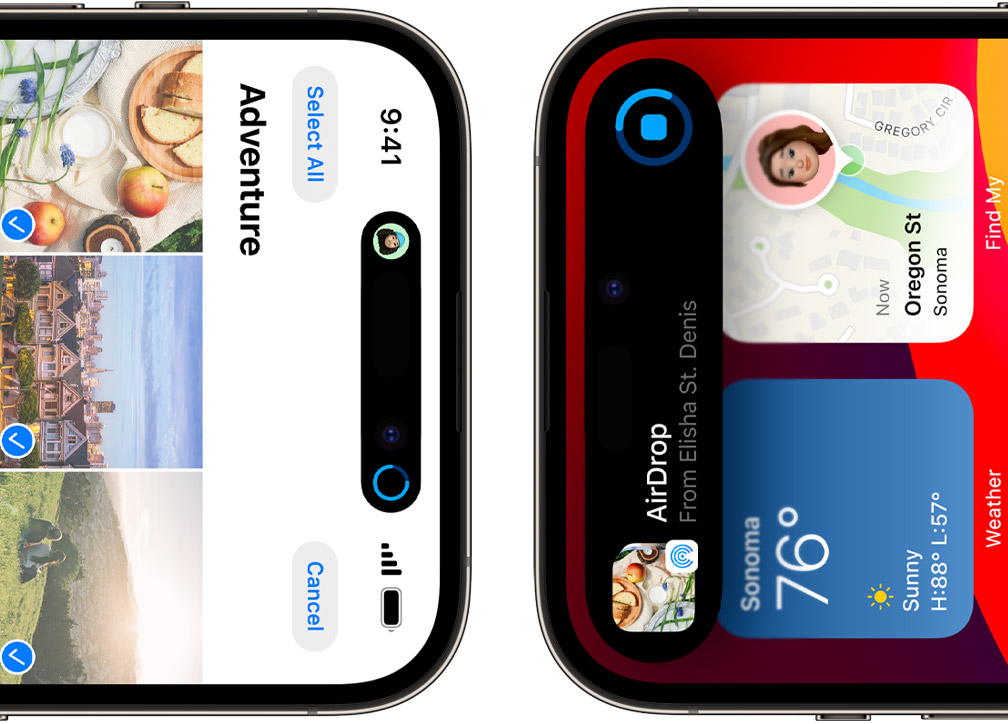
Wat is het beste voor mijn accu? Voor die optie ga ik
Ik had veel liever split screen terug gehad
Het werd tijd. Ik vind het echt een slecht afgewerkt UI/UX. Het nieuwe icoontje van Apple Remote Desktop is nog zo’n miskleun. Alsof een kind va 6 het ontworpen heeft. Of een stomme AI tool. En voor zaken waar ik vroeger 2 keer moest tappen, moet ik nu veel meer tappen.
Fijn dat je het nu kan aanpassen. Een basis principe voor een interface is leesbaarheid.